Beispiel 1: Von Ihrer Partnerorganisationsdomäne „contosobank.com" gesendete E-Mails sollen verschlüsselt sein mithilfe von Transport Layer Security (TLS)
Geben Sie dazu Ihren Partner organization Domänennamen an, um E-Mails von diesem Partner zu identifizieren, und wählen Sie dann TLS-Verschlüsselung (Transport Layer Security) aus, wenn Sie den Connector für den E-Mail-Fluss von Ihrem Partner zu Microsoft 365 oder Office 365 erstellen.
Verwenden Sie während der Einrichtung des Connectors im neuen EAC die Optionen, wie in den folgenden Screenshots gezeigt:
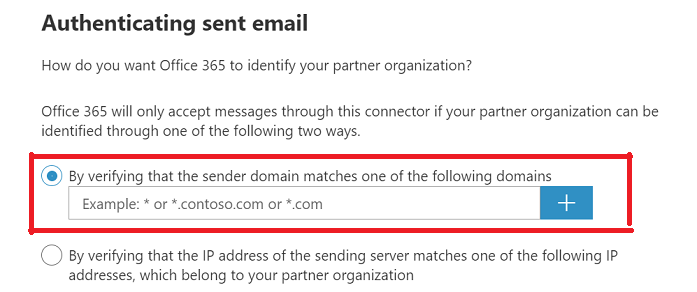
Verwenden Sie den im folgenden Screenshot gezeigten Bildschirm, um die Domänennamen Ihres Partners organization einzugeben, damit der Connector die von Ihrem Partner gesendeten E-Mails identifizieren kann:
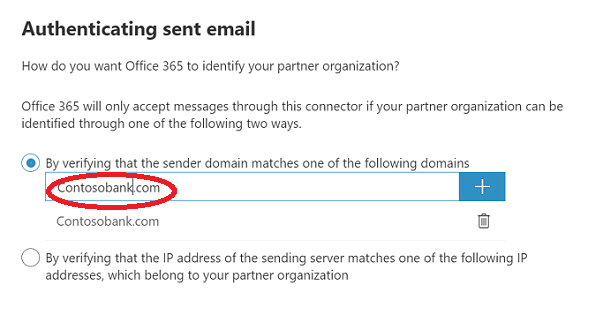
Wählen Sie die im folgenden Screenshot gezeigte Einstellung aus, um eine Verschlüsselung für alle E-Mails von ContosoBank.com mit TLS zu verlangen:
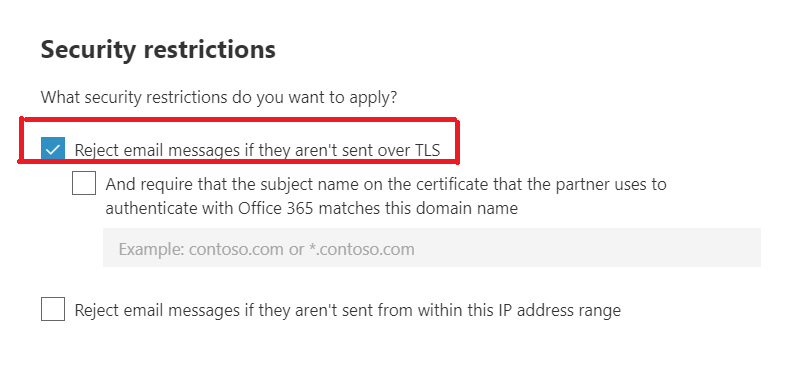
Verwenden Sie während der Einrichtung des Connectors im klassischen EAC die Optionen, wie in den folgenden Screenshots gezeigt:
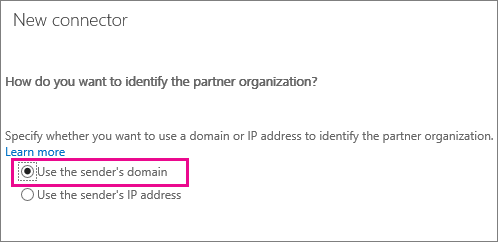
Verwenden Sie den im folgenden Screenshot gezeigten Bildschirm, um die Domänennamen Ihres Partners organization einzugeben, damit der Connector die von Ihrem Partner gesendeten E-Mails identifizieren kann:
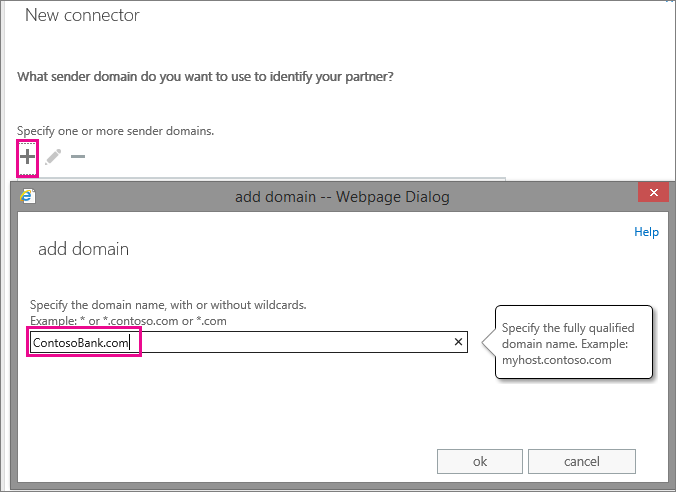
Wählen Sie die im folgenden Screenshot gezeigte Einstellung aus, um eine Verschlüsselung für alle E-Mails von ContosoBank.com mit TLS zu verlangen:
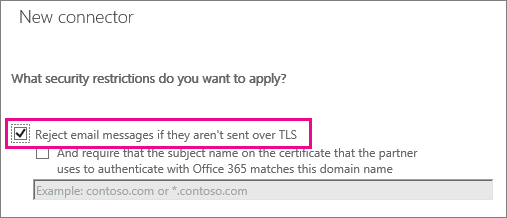
Wenn Sie diese Einstellungen auswählen, müssen alle E-Mails von der Domäne Ihres Partners organization ContosoBank.com mit TLS verschlüsselt werden. Nicht verschlüsselte E-Mails werden abgelehnt.